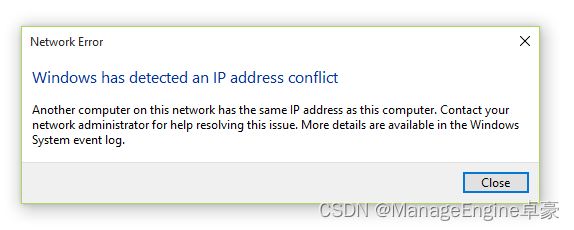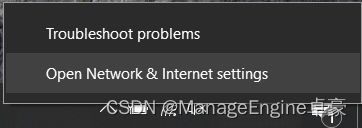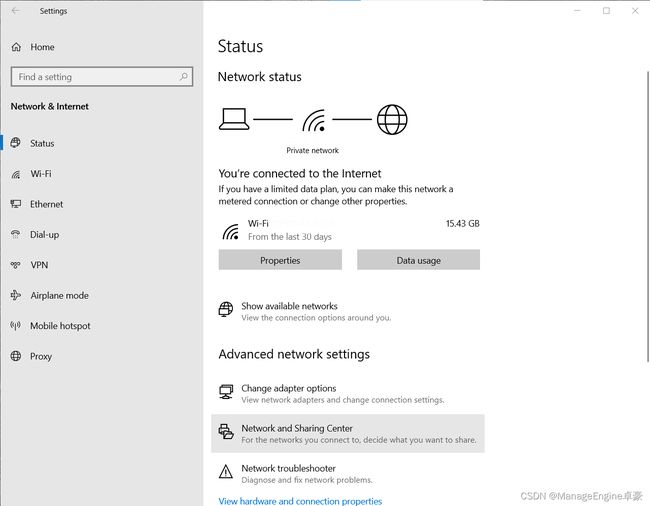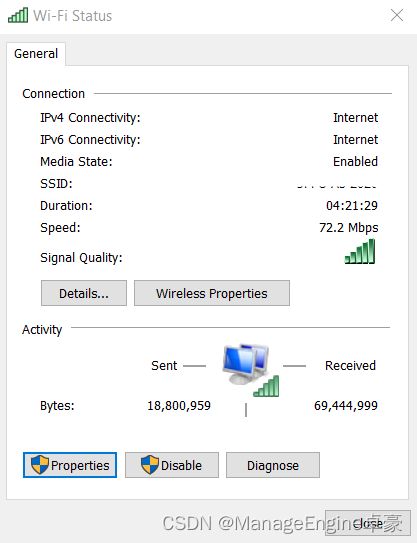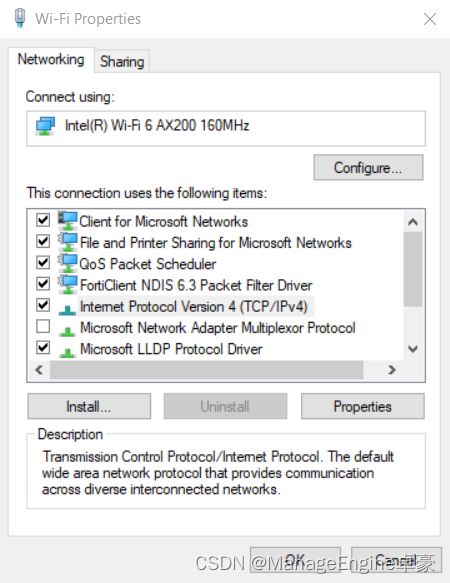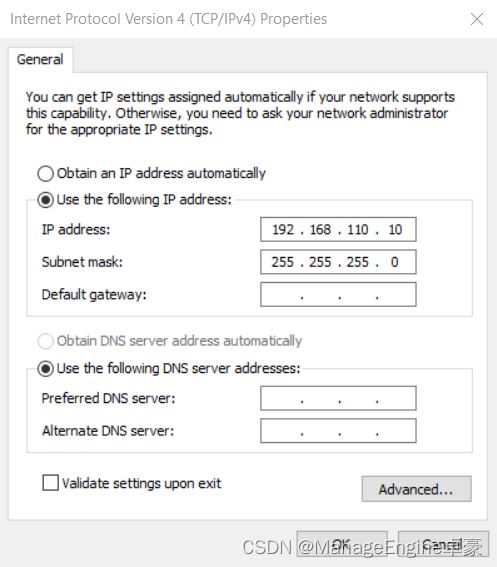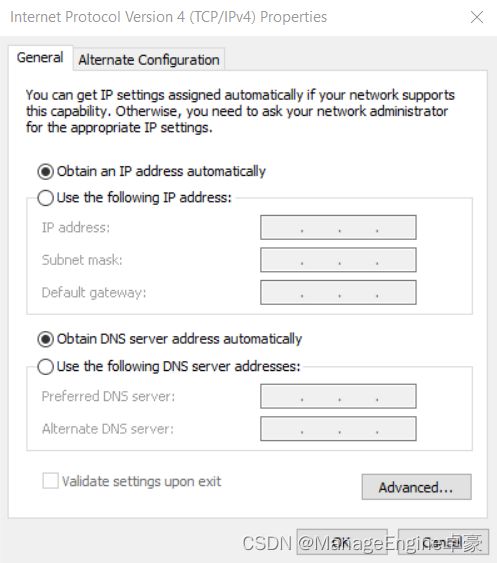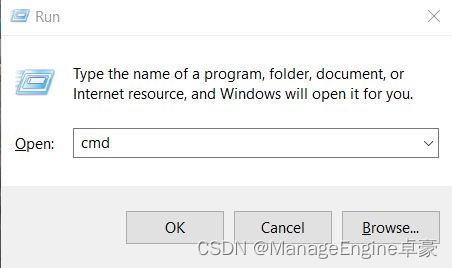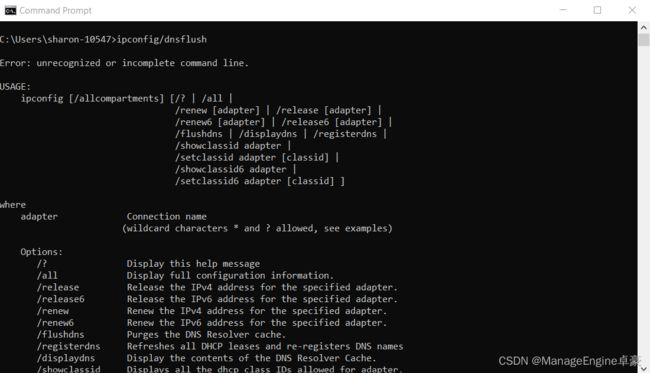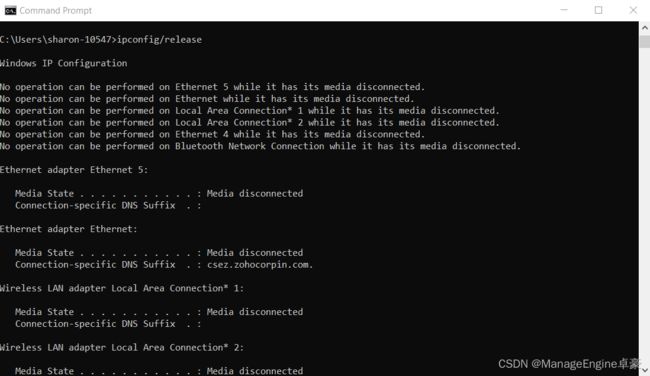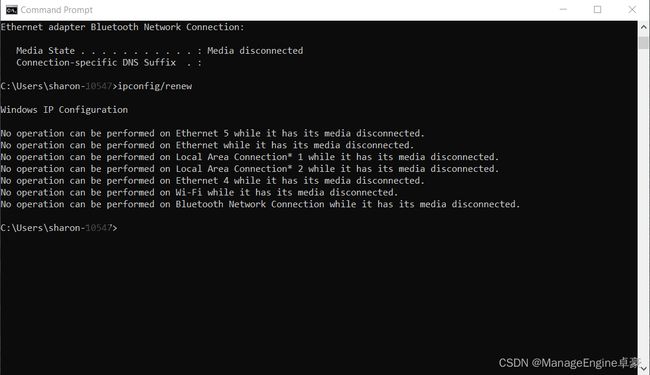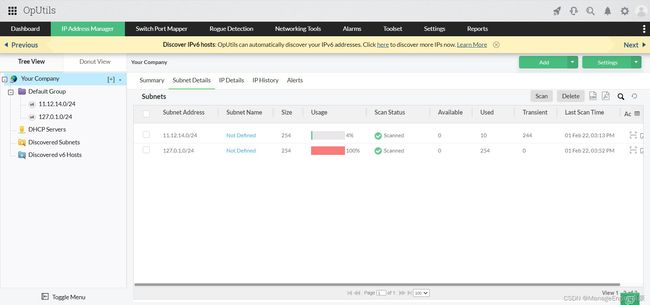如何修复和解决 IP 地址冲突
您的网络是否面临 IP 分配错误,或者网络中的某些用户抱怨网络连接丢失?好消息是您的主机或服务器没有运行病毒;相反,它遇到了导致网络连接问题的IP 地址冲突,您可以在几分钟内修复它。
Windows 在网络错误消息中抽象地将此错误的原因描述为“此网络上的另一台计算机与此计算机具有相同的 IP 地址”,这意味着您的设备与网络中的其他设备或主机发生 IP 冲突,检测并解决 IP 地址冲突以确保网络平稳运行非常重要。
什么是 IP 地址冲突
IP 冲突是一个术语,用于表示同一网络或子网中尝试使用同一 IP 地址的两个或多个设备的状态,这可能会导致发往特定主机的通信与其他主机混淆,因为两者都使用相同的 IP,为了避免这种情况,某些主机在发生 IP 冲突时会丢失网络连接。
IP地址冲突的原因是什么
- 静态 IP 分配
- 使用不同的分配策略
- BYOD 策略
- DHCP 服务器问题
- 网络配置错误
- 路由器或调制解调器耗尽
静态 IP 分配
静态 IP 分配是指网络管理员手动将 IP 配置为主机或设备。这是Windows IP地址冲突的主要原因之一,可能导致网络管理员为两台设备配置相同的IP地址。使用效率低下的 IP 地址管理解决方案(如电子表格)进行 IP 管理可能会导致此问题。
使用不同的分配策略
使用静态和动态 IP 地址分配来配置网络设备的 IP 地址可能会导致 IP 冲突。例如,网络管理员可能已将 IP 地址 192.168.1.10 分配给设备 A(静态 IP 分配),在该网络上运行的动态主机配置协议 (DHCP) 服务器可能将相同的 IP 地址分配给请求网络设备(动态 IP 分配);这可能会导致两个不同的设备具有相同的 IP 地址,从而导致网络上的 IP 冲突。
BYOD 策略
在支持自带设备 (BYOD) 策略的大型组织中,当进入网络的外部设备被静态分配了 IP 地址时,可能会发生 IP 冲突。例如,在家庭网络中静态配置了 IP 地址 192.168.1.10 的设备在引入组织网络时,将继续使用相同的 IP 地址。当组织内的不同设备分配了相同的 IP 地址时,这可能会导致 IP 冲突。
DHCP 服务器问题
在网络中使用有效的DHCP服务器对于保护设备免受IP冲突非常重要。不合标准的 DHCP 服务器可能存在错误,这些错误通过在动态 IP 分配期间错误地将 IP 地址分配给网络设备而导致 IP 冲突。
错误的网络配置
设置和管理复杂的网络基础结构(包括多个路由器、适配器和调制解调器)时出现人为错误和配置错误可能会导致 IP 冲突。
路由器或调制解调器耗尽
在家庭网络中简单过度使用网络路由器和调制解调器可能会导致由于操作错误而导致 IP 地址冲突。
IP 冲突的类型及其解决方法
IP 地址冲突修复取决于最初导致 IP 地址冲突发生的原因。例如,如果两个设备之间 IP 冲突的原因是手动输入的静态 IP,则可以通过更改其中一个设备的 IP 地址并重新启动它来解决冲突。
企业网络中可能会出现三种常见类型的 IP 地址冲突:
- DHCP 服务器引发的 IP 冲突
- DHCP 服务器和 IP 分配之间的 IP 冲突
- IP 预留与 IP 分配之间的 IP 冲突
DHCP 服务器引发的 IP 冲突
DHCP 服务器负责自动将 IP 地址配置分配给设备(称为 IP 租赁),以启用网络连接。它们维护租赁信息的日志,将 IP 地址映射到当前访问它的设备的 MAC 地址。这些记录中的任何错误或错误都可能导致网络中的 IP 地址冲突。
- 案例 1:服务器租用信息
当子网的 IP 地址范围由多个 DHCP 服务器管理时,请务必确保子网内所有 DHCP 服务器中的 IP-MAC 租用信息一致。与从两个 DHCP 服务器的租用信息中检索到的 MAC 地址不一致表示网络中存在 IP 地址冲突。
- 案例 2:服务器范围重叠
当多个 DHCP 服务器管理子网的 IP 地址范围时,DHCP 服务器之间可能会出现地址范围重叠,从而导致 IP 地址冲突。
- 解决方案
要开始解决 IP 地址冲突,请检查 MAC 地址。如果与冲突 IP 地址关联的 MAC 地址是网络设备或主机的 MAC 地址,请通过配置静态 IP 地址释放其 DHCP 租约,调整 DHCP 服务器的作用域以避免重叠,然后将设备或主机配置为使用动态分配的 IP 地址与网络连接。
如果与冲突 IP 地址关联的 MAC 地址是交换机端口的 MAC 地址,则暂时阻止该端口。调整 DHCP 服务器的作用域以避免重叠,然后取消阻止交换机端口。
DHCP 服务器和 IP 分配之间的 IP 冲突
保留 IP 地址允许您将地址空间中的特定 IP 留给特定主机或网络设备,这些保留 IP 配置了设备的 MAC 地址,当 DHCP 服务器将此 IP 地址分配给其他网络设备时,保留冲突会导致 IP 地址冲突。
- 解决方案
1、如果与冲突 IP 地址关联的 MAC 地址是网络设备或主机的 MAC 地址,请释放其当前 IP 地址并使用可用 IP 地址手动配置设备。
2、如果与冲突 IP 地址关联的 MAC 地址连接到交换机端口,则暂时阻止交换机端口。释放该 MAC 的当前 IP 地址,使用可用 IP 地址手动配置设备,然后取消阻止交换机端口。
IP 预留与 IP 分配之间的 IP 冲突
- 案例1:IP预留和静态IP分配
当保留的 IP 地址静态分配给其他网络设备时,保留冲突会导致 IP 地址冲突。
- 解决方案
1、如果与冲突 IP 地址关联的 MAC 地址是网络设备或主机的 MAC 地址,请释放其当前 IP 地址并使用可用 IP 地址手动配置设备。
2、如果与冲突 IP 地址关联的 MAC 地址连接到交换机端口,则暂时阻止交换机端口。释放该 MAC 的当前 IP 地址,使用可用 IP 地址手动配置设备,然后取消阻止交换机端口。
- 案例 2:IP 保留和 DHCP 服务器日志
保留 IP 通常与 IP 地址管理系统中为其保留的 MAC 地址相关联。当 MAC 收件人与 DHCP 租约与 IP 地址管理系统跟踪的保留 MAC 地址存在差异时,会发生 IP 地址冲突。
- 解决方案
1、检查是否为冲突的 MAC 分配了静态 IP 地址。如果是,请将 MAC 配置为从 DHCP 服务器动态获取 IP 地址。
2、检查 DHCP 服务器日志中是否存在任何差异。
3、如果与冲突 IP 地址关联的 MAC 地址连接到交换机端口,则暂时阻止交换机端口。释放该 MAC 的当前 IP 地址,使用可用 IP 地址手动配置设备,然后取消阻止交换机端口。
手动配置步骤
您可以按照以下步骤在网络设备中手动配置 IP 分配,从动态到静态,反之亦然。
- 配置静态 IP 地址
- 启用动态 IP 寻址
- 释放 IP 租约和续订 IP 地址
要配置静态 IP 地址
步骤1:右键单击任务栏中的互联网访问图标,然后单击打开网络和互联网设置。
步骤2:点击网络和共享中心 选项,这将打开网络和共享中心控制台。
步骤3:单击“连接”字段,该字段显示有关连接的常规信息。
步骤4:单击属性,然后双击互联网协议版本 4 (TCP/IPv4)字段。
步骤 5:选择使用以下 IP 地址,然后输入IP 地址。
步骤6:按Tab,字段子网掩码将自动填充。按确定并关闭所有选项卡。
步骤7:重新启动设备,然后立即尝试连接到网络。您的设备现在将使用新分配的 IP 地址连接到网络,直到它被更改。
启用动态 IP 寻址,请按照以下步骤操作
步骤1:右键单击任务栏中的互联网访问图标,然后单击打开网络和互联网设置。
步骤2:点击网络和共享中心 选项,打开网络和共享中心控制台。
步骤3:单击“连接”字段,该字段显示有关连接的常规信息。
步骤4:单击“属性”,然后双击“因特网协议版本 4 (TCP/IPv4)”字段。
步骤5:选择自动获取 IP地址和自动获取 DNS 服务器地址选项,然后单击确定。
步骤6:关闭所有标签并重新启动设备。
释放 IP 租约和续订 IP 地址
使用此方法,您可以手动释放当前 IP 地址,并从路由器或服务器为您的网络设备请求新的 IP 地址。
注意:若要使用此方法,您必须是具有管理权限的本地用户。
步骤1:在“开始”菜单中,搜索cmd或命令提示符。这将打开一个命令行界面。
步骤2:输入命令 ipconfig/flushdns 并按回车键,将刷新设备的 DNS 配置。
步骤3:接下来,输入命令 ipconfig/release并按回车,将当前 IP 地址的租约释放回 DNS 服务器/服务提供商。
步骤4:现在,输入命令ipconfig/renew,然后按Enter键,为网络设备请求新的 IP 地址。
步骤 5:(可选):输入命令 ipconfig 并按Enter以查看动态分配给系统的新 IP 配置的详细信息。
步骤 6:重新启动设备。通过使用新的 IP 地址连接到网络,修复 Windows 检测到 IP 地址冲突网络错误。
如何避免Windows检测到IP地址冲突错误
随着网络的发展,网络IP地址冲突已成为一个常见问题。如果不加以解决,它们可能会导致代价高昂的网络停机,尤其是在大规模或组织级网络中。
规避IP地址冲突的三种常见方法包括:
- 持续监控和仔细检查 IP 地址分配以避免重复
- 确保路由器和调制解调器等网络组件正常运行
- 检查 DHCP 服务器中可能导致 IP 冲突的错误
OpUtils:检测 IP 冲突
OpUtils的IP地址管理器可帮助您轻松发现、扫描和跟踪网络的IPv4和IPv6地址空间。作为主动的IP地址监控解决方案,OpUtils提供各种警报选项,以即时检测网络IP和子网利用率的任何新问题。OpUtils可以通过电子邮件或系统日志提醒您,检测到网络中的IP冲突。您可以将OpUtils的简要警报概述(包括IP冲突的性质(例如IP是否动态分配)与IP地址管理器显示的数据相关联,以有效解决IP地址冲突。